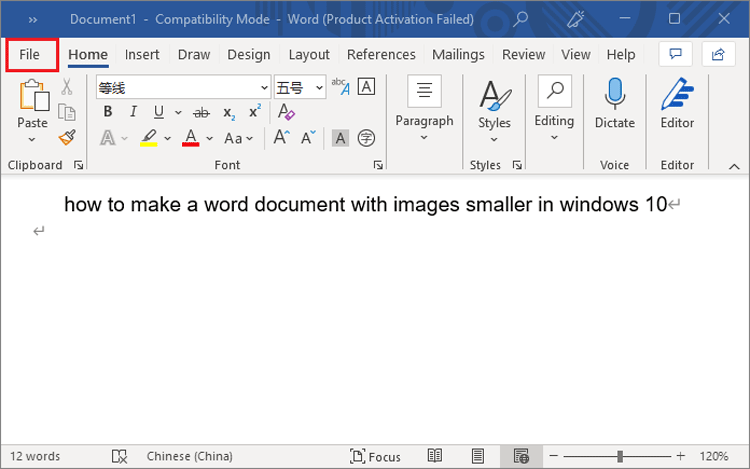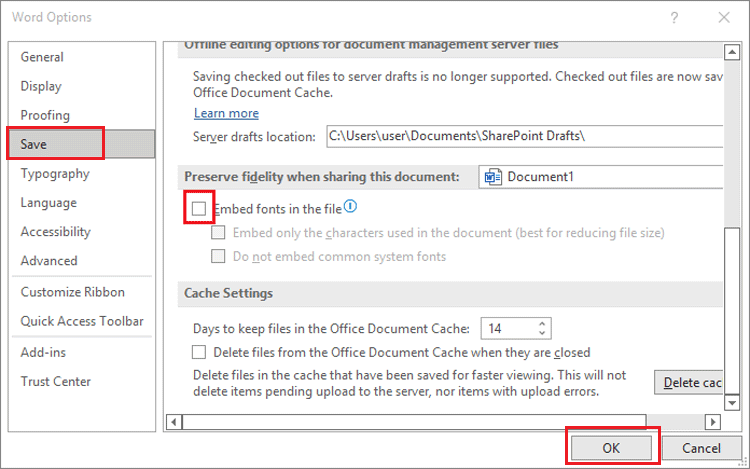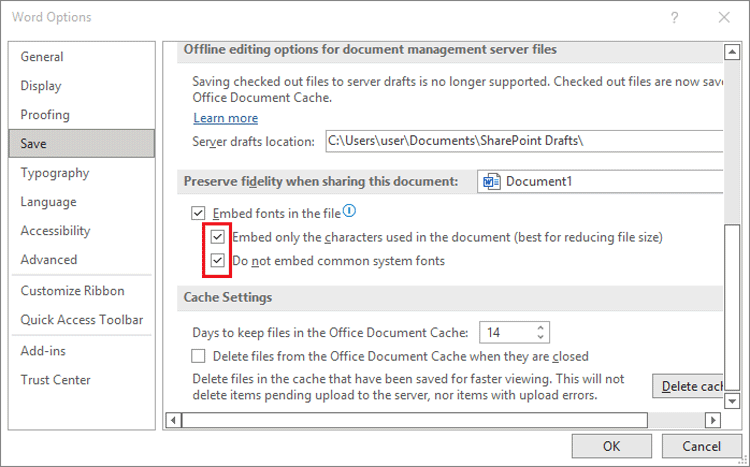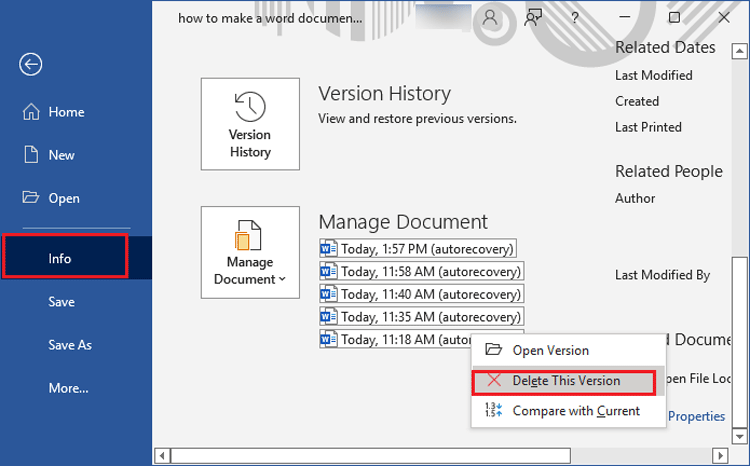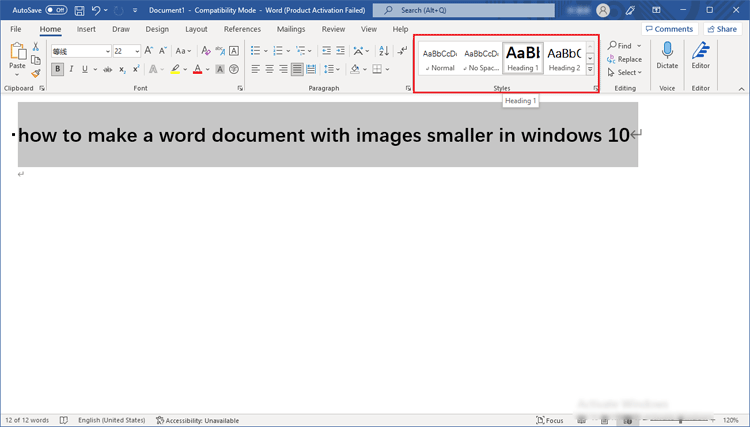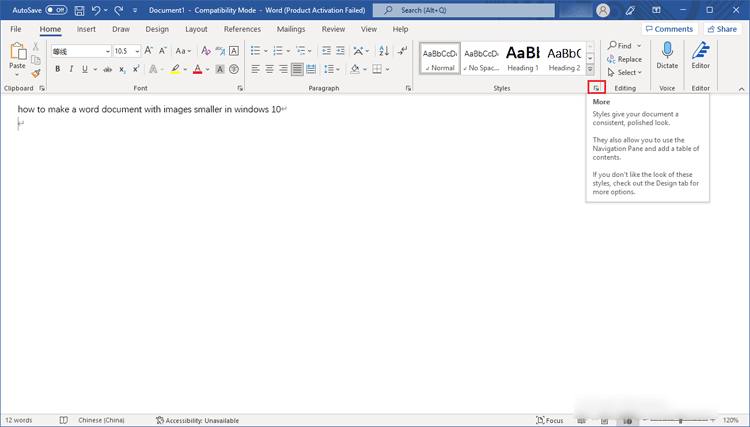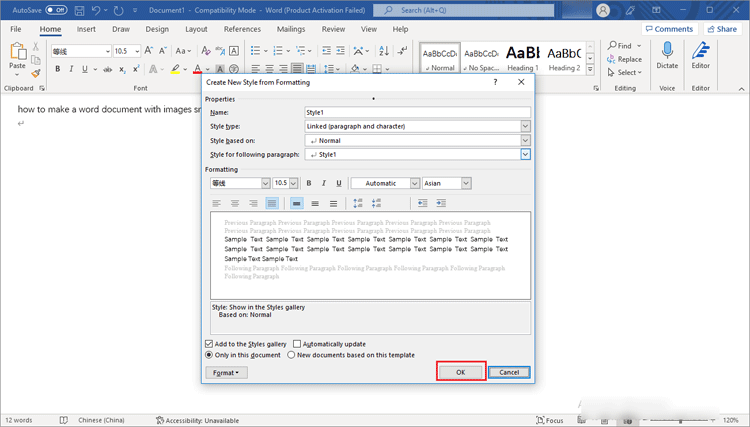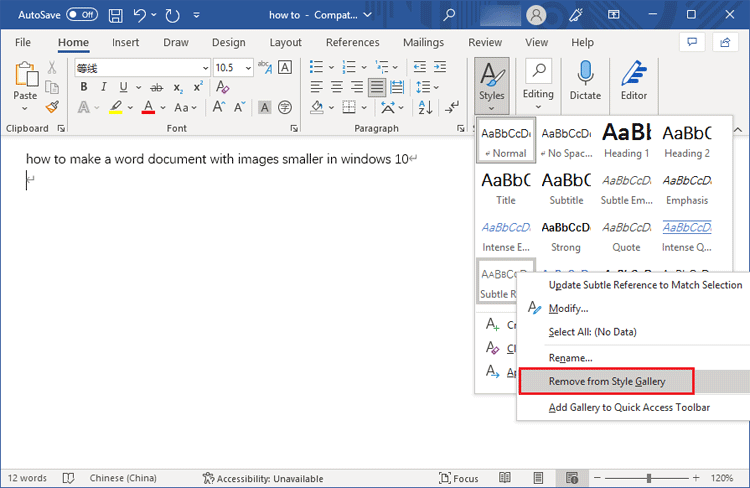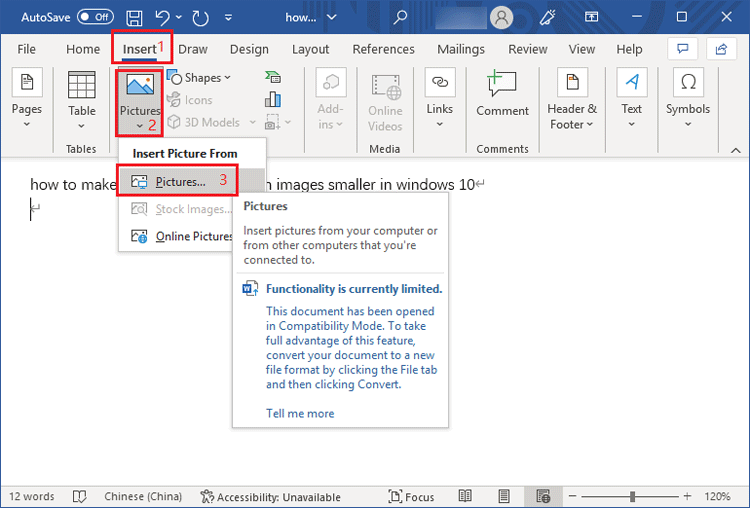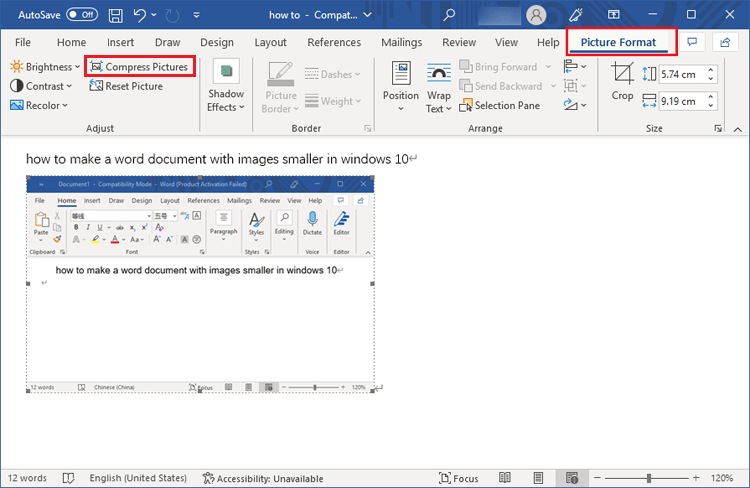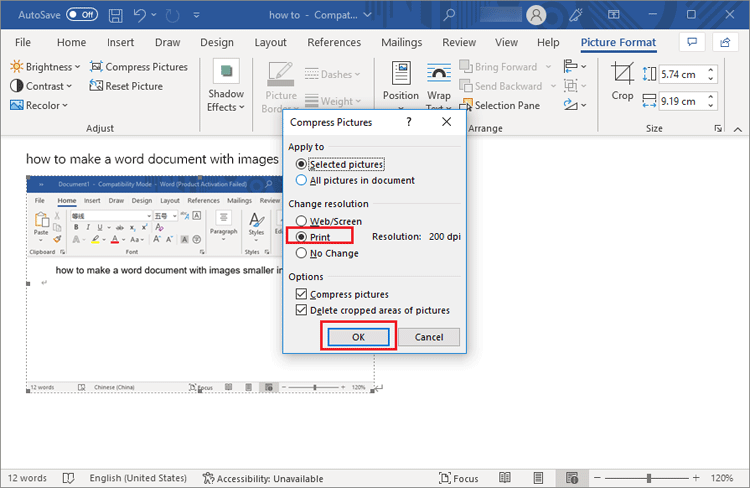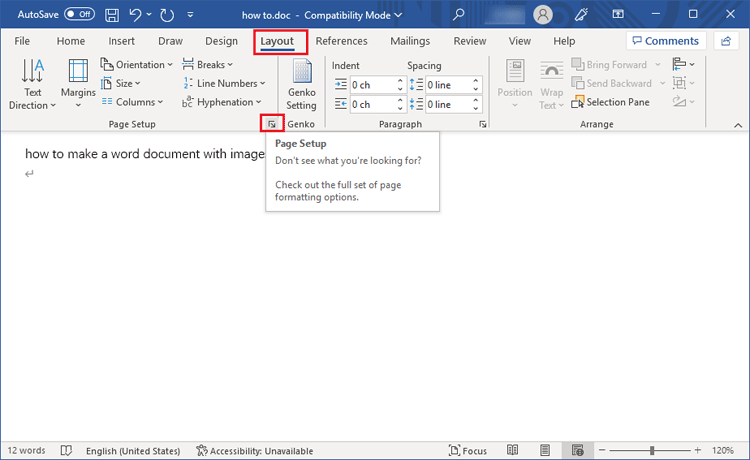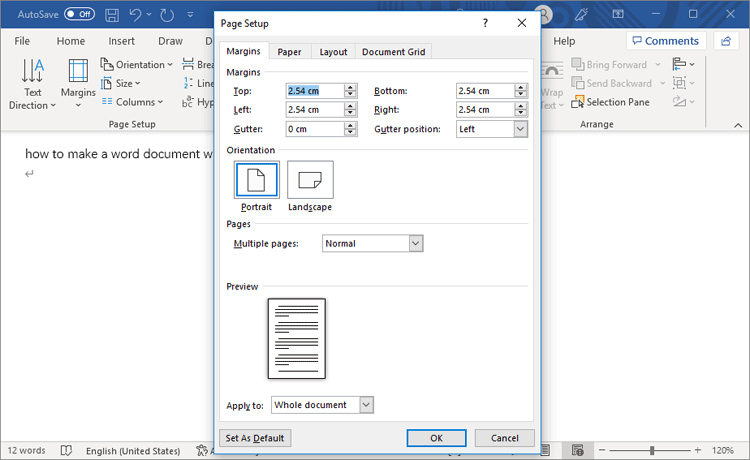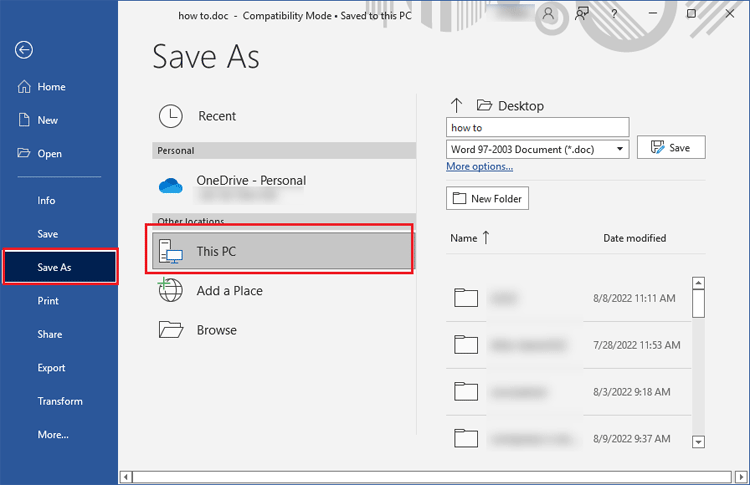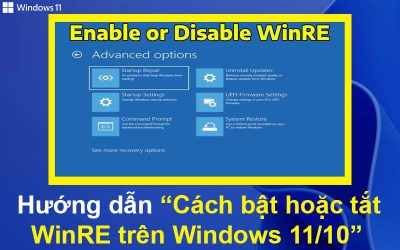Là một định dạng xử lý và sắp xếp văn bản phổ biến, một trang tài liệu Word thường có kích thước khoảng 20KB. Tuy nhiên, nếu xử lý không đúng cách, đặc biệt là đối với các tài liệu nhiều hình ảnh, nó sẽ trở nên quá lớn. Điều này gây ra những bất tiện đáng kể trong việc chuyển đổi và lưu trữ. Bài viết này, Tri Thức Software sẽ hướng dẫn bạn cách thu nhỏ tài liệu Word có hình ảnh trong Windows 10/11 theo các cách sau.
Cách 1. Cố gắng tránh nhúng phông chữ
Việc nhúng phông chữ vào Word có thể kết hợp các phông chữ bạn sử dụng trong bài viết vào tệp Tài liệu Word, khiến tài liệu có thể hiển thị chính xác trên máy tính khác, điều này chắc chắn sẽ làm tăng đáng kể dung lượng tệp. Vì vậy, bạn nên ngừng nhúng phông chữ nếu không cần thiết.
Bước 1: Nhấp vào File.
Bước 2: Nhấp vào Options.
Bước 3: Chọn Save > bỏ check Embed fonts in the file > OK.
Nếu bài viết của bạn sử dụng một số phông chữ không phổ biến và phải hiển thị trên một máy tính khác, bạn có thể sử dụng phông chữ nhúng nhưng hãy nhớ kiểm tra các mục bên dưới, điều này sẽ làm giảm một phần kích thước của Tài liệu Word.
Cách 2. Xóa các versions
Word tự động lưu trữ nhiều versions trong quá trình sử dụng, bạn có thể dùng tính năng này để quay lại phiên bản cũ. Tuy nhiên, nó cũng làm tăng kích thước tệp. Bạn nên xóa các phiên bản không cần thiết.
Tương tự, nhấp vào File và nhấp vào Info. Các phiên bản có thể được xem bên dưới Manage Document, nhấp chuột phải vào phiên bản bạn muốn xóa, sau đó nhấp vào Delete This Version để xóa.
Cách 3. Sử dụng Style thường xuyên hơn
Chúng ta thường sử dụng một số định dạng để trang trí Tài liệu Word nhằm giữ cho nó rõ ràng, dễ nhìn và chuẩn hóa. Tuy nhiên, quá nhiều định dạng cũng dẫn đến kích thước tệp lớn. Vì vậy, bạn nên áp dụng một kiểu thay vì áp dụng tất cả các định dạng từng cái một.
Áp dụng styles
Chúng ta chỉ cần bôi đen nội dung muốn áp dụng kiểu và chọn một kiểu trên thanh Styles.
Tạo styles
Nếu không có kiểu nào bạn muốn, bạn cũng có thể tạo kiểu.
Bước 1: Nhấp vào biểu tượng more trên thanh Kiểu.
Bước 2: Nhấp vào create a style > click Modify.
Bước 3: Sau đó, bạn có thể tùy chỉnh kiểu dáng ở đây.
Xóa styles
Các kiểu dư thừa cũng lãng phí không gian, vì vậy chúng ta có thể xóa các kiểu không cần thiết.
Trên Style dialog box, nhấp chuột phải vào kiểu thừa và nhấp vào Remove from Style Gallery.
Cách 4. Chèn hình ảnh thay vì dán trực tiếp
Word có thể tự động xử lý kích thước và vị trí của hình ảnh khi chèn, và không thể mang theo những dữ liệu vô dụng, chẳng hạn như thông tin của phần mềm mà bạn sao chép hình ảnh.
Bạn chỉ cần nhấp vào Insert rồi nhấp vào Pictures để chọn hình ảnh.
Cách 5. Nén hình ảnh trong tài liệu Word
Trong Tài liệu Word, chúng ta có thể sử dụng chức năng tích hợp để nén một hoặc tất cả hình ảnh.
Bước 1: Nhấp đúp vào hình ảnh để hiển thị tab Picture Format và nhấp vào Compress Pictures.
Bước 2: Điều chỉnh thông số và nhấp vào OK.
Cách 6. Reset Page Setup
Trước khi lưu tệp, chúng ta có thể thiết lập lại Page Setup.
Bước 1: Nhấp vào Layout và nhấp vào biểu tượng mũi tên của Page Setup.
Bước 2: Nhấp vào dữ liệu như Pages, Margins v.v. một cách ngẫu nhiên nhưng không phải thay đổi chúng.
Sau đó, Word sẽ kích hoạt một số cài đặt hiệu quả để chỉ in nội dung thực tế, điều này cũng sẽ làm cho Tài liệu Word nhỏ hơn.
Cách 7. Lưu tài liệu Word dưới dạng File mới
Chúng ta có thể lưu nó thành một tệp mới, điều này cũng có thể làm giảm dung lượng của tài liệu Word có hình ảnh.
Click File > Save As > click This PC hoặc Browse để điều hướng đến vị trí khác để lưu file Tài liệu Word.
Tổng kết
Vậy là tôi đã hướng dẫn xong các phương pháp thu nhỏ dung lượng ảnh trong tài liệu Word trên Windows 10/11. Nếu gặp bất kỳ khó khăn nào trong quá trình thực hiện, bạn có thể liên hệ banquyenphanmem.com hoặc gọi điện thoại số 028.22443013 để được trợ giúp. Với các hướng dẫn trên, chúng tôi hy vọng bạn đã giải quyết được nhu cầu của mình một cách nhanh chóng và hiệu quả.